「LINEのデータが消えてしまった」「LINEのデータをバックアップとしてPCに保管したい」という悩みはありませんか?
今回はLINEデータの復元・バックアップなどを行うことのできる「UltData LINE Recovery」というソフトを紹介します。

今回もレビュー依頼をいただきました。
UltData LINE Recoveryとは?
Tenorshareという中国の会社が販売している、LINEデータの管理ソフトになります。
メッセージアプリであり、今やスマホを使用している人のメインの連絡手段のようになっているアプリである、LINEのバックアップ及びデータ復元ができるソフトとのことです。
iPhoneから写真を復元するソフトもTenorshareは販売しています。
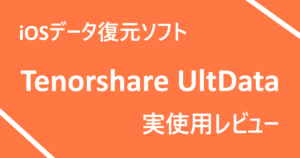
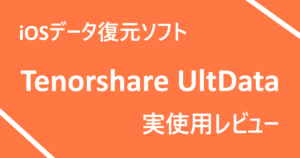
UltData LINE Recoveryの主な機能
UltData LINE Recoveryの主な機能(できること)を紹介します。
削除してしまったLINEのデータを復元
誤って削除してしまったLINEのデータを、iPhoneをスキャンしてデータの復元をする機能があります。
スキャンした結果、復元できるデータがあれば復元したいデータだけを選択して、iPhoneに復元することが可能です。
iTunesのバックアップからLINEデータを復元
iPhoneはPCと接続してiTunesを使いバックアップを取ることが可能ですが、そのiTunesのバックアップデータからLINEデータのみを抽出して、iPhoneやPCに復元することができます。



iTunesデータの中身は普通は見られません。
そのため過去のLINEのやり取りをパソコン上に保管することができ、パソコン上で見る事もできるのでデータ復元だけでなく、過去のやり取りの振り返りもパソコン上で行えます。
LINEデータのバックアップ
UltData LINE Recoveryを使用して、あなたのiPhoneに入っているLINEデータ(トーク履歴・写真や動画・ファイル)をPCへバックアップを取ることができます。
取ったバックアップデータはPCで閲覧することもできますし、iPhoneに何かあった時にはそのデータからデータを復元することもできます。
UltData LINE Recoveryの使い方
実際にUltData LINE Recoveryを使ってバックアップから復元を行ってみたいと思います。
今回はiPhoneからiTunesで取ったバックアップデータからLINEのデータを抽出して、そのLINEの内容をパソコンで確認してみます。
- PC(iPhoneのバックアップを取れる空き容量が必要)
- バックアップを取りたいiPhone
1.iTunesでバックアップをとる
パソコンにiTunesをインストールして、iPhoneをケーブルでパソコンと繋げ、バックアップを行えばOKです。
Apple公式が使い方を紹介しているので、iTunesでのバックアップの取り方は、そちらを見ながら行ってみてください。
PCのiTunesでiPhone、iPad、またはiPod touchをバックアップする



私の場合、80GB程度で40分くらいかかりました。
2.UltData LINE RecoveryをPCにインストール
公式サイトからソフトをダウンロード
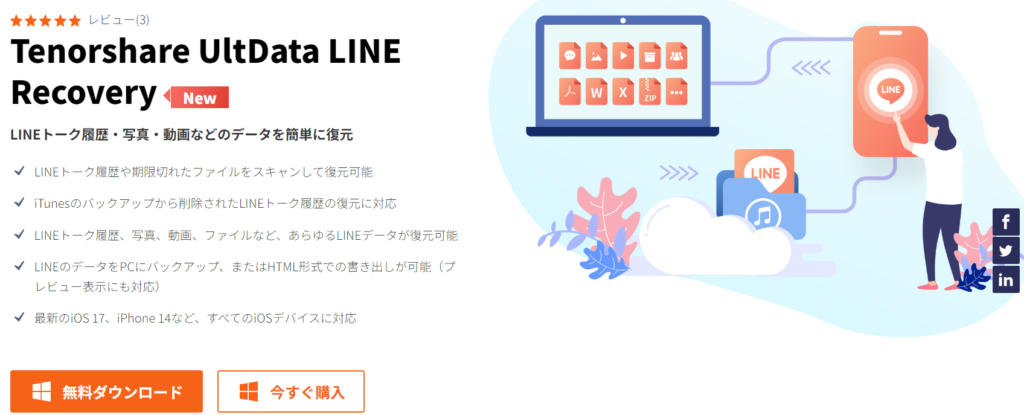
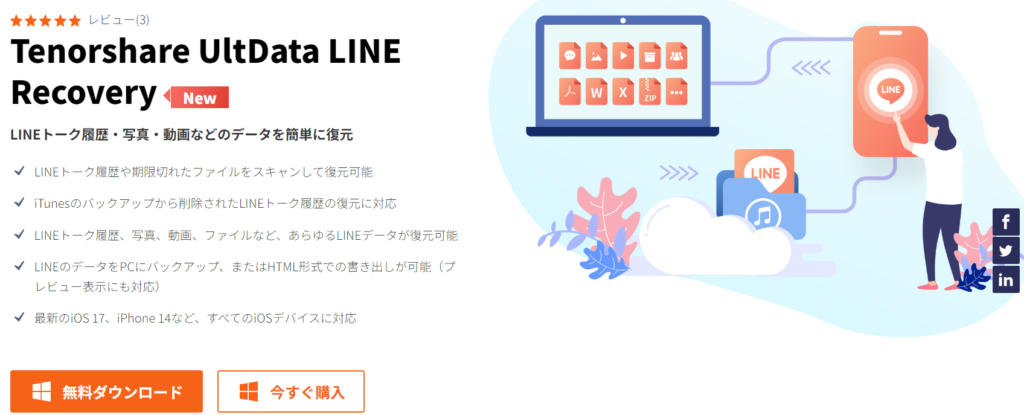
下のリンクから公式サイトへ進み、ソフトを購入するか無料ダウンロードします。
Tenorshare UltData LINE Recovery
インストール作業
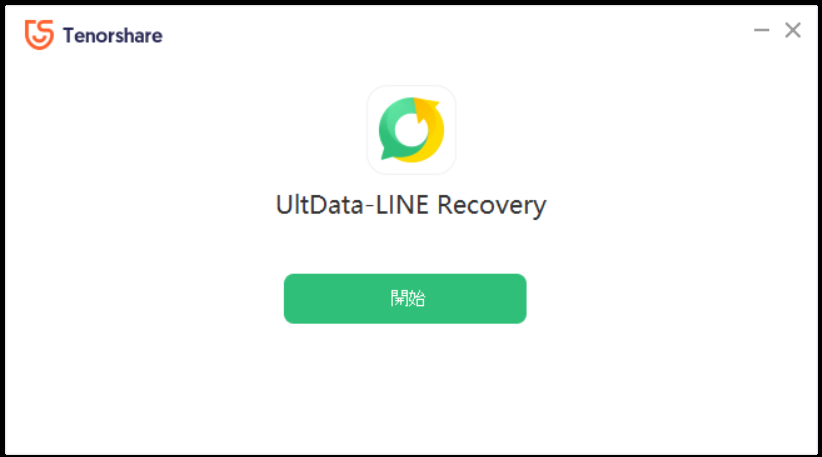
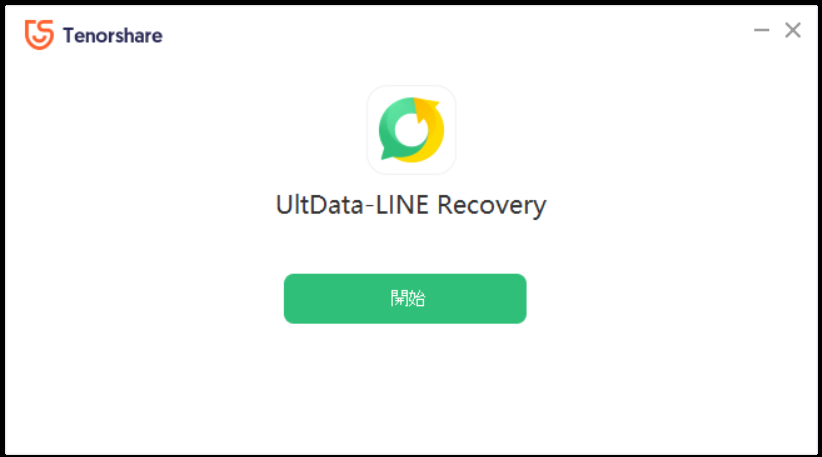
ダウンロードを行い、メールアドレスや登録コードを入れると上の画像のような画面が出ます。
開始を押してインストールを始めてください。


インストールが完了するとブラウザが立ち上がり、画像のようなページが開きます。
利用ガイドへのリンクがあるため、必要な方はそちらも参考にすると良いでしょう。
バックアップからの復元方法
バックアップの取得とソフトのインストールができたので、実際にバックアップデータからLINEのデータを読み取ってみます。
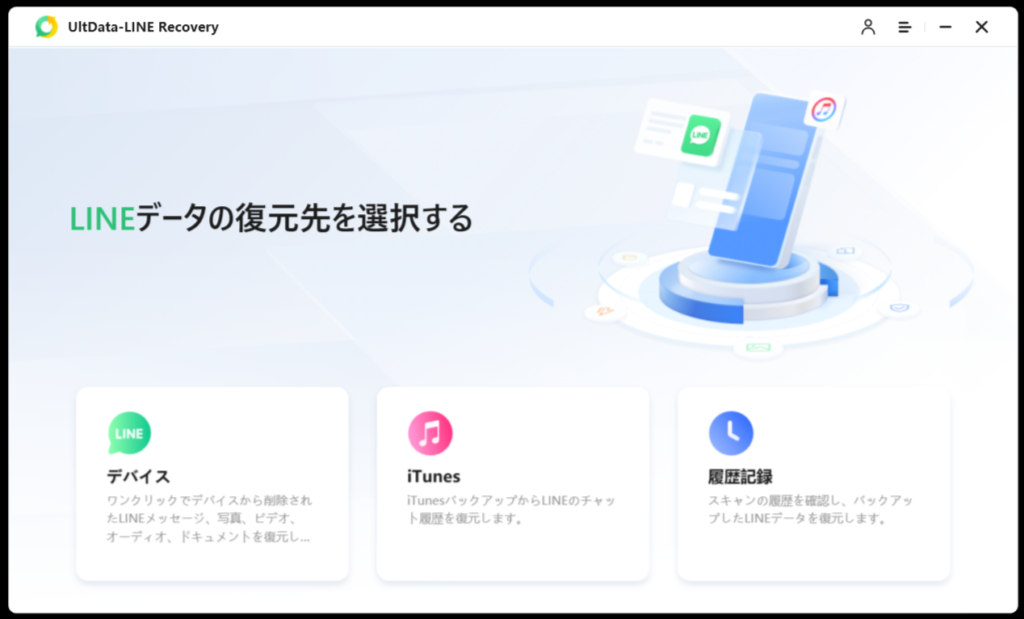
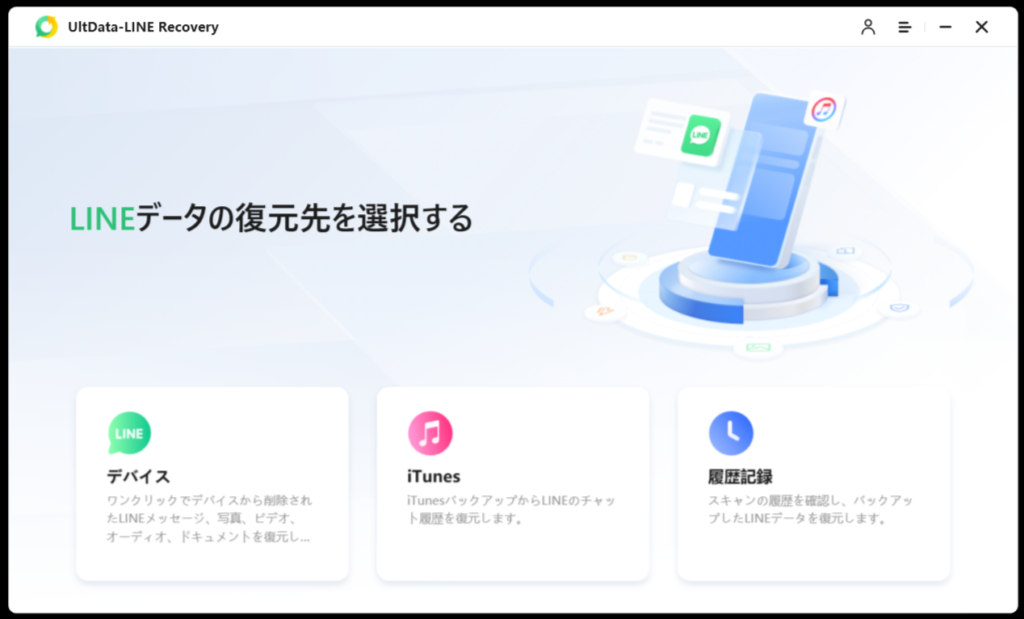
ソフトを起動させると上の画像のようなトップメニューが表示されます。
今回はiTunesのバックアップデータから復元させるため、真ん中の「iTunes」のボタンを選択します。
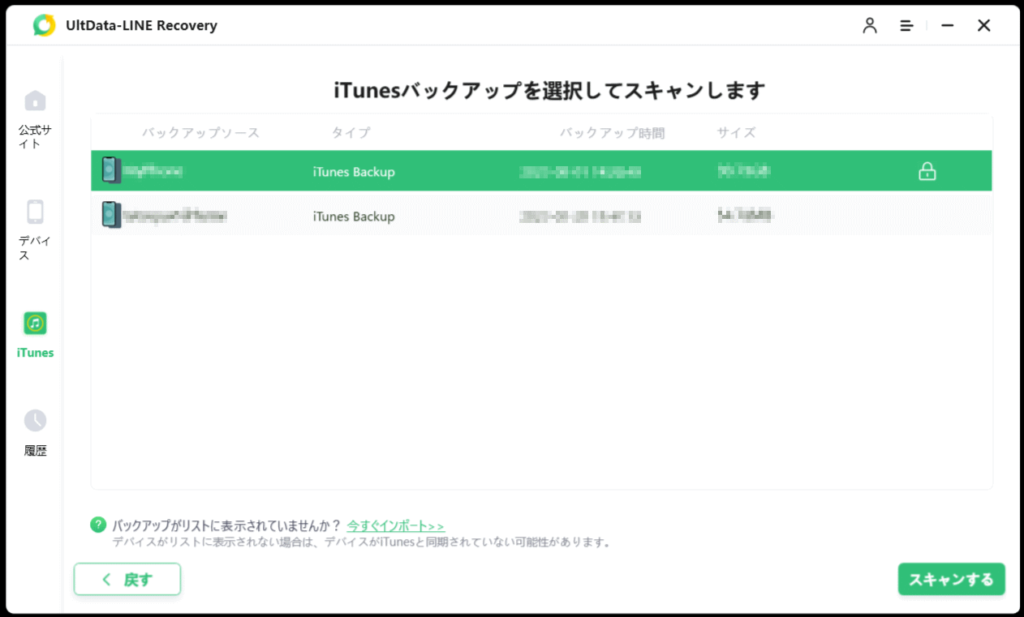
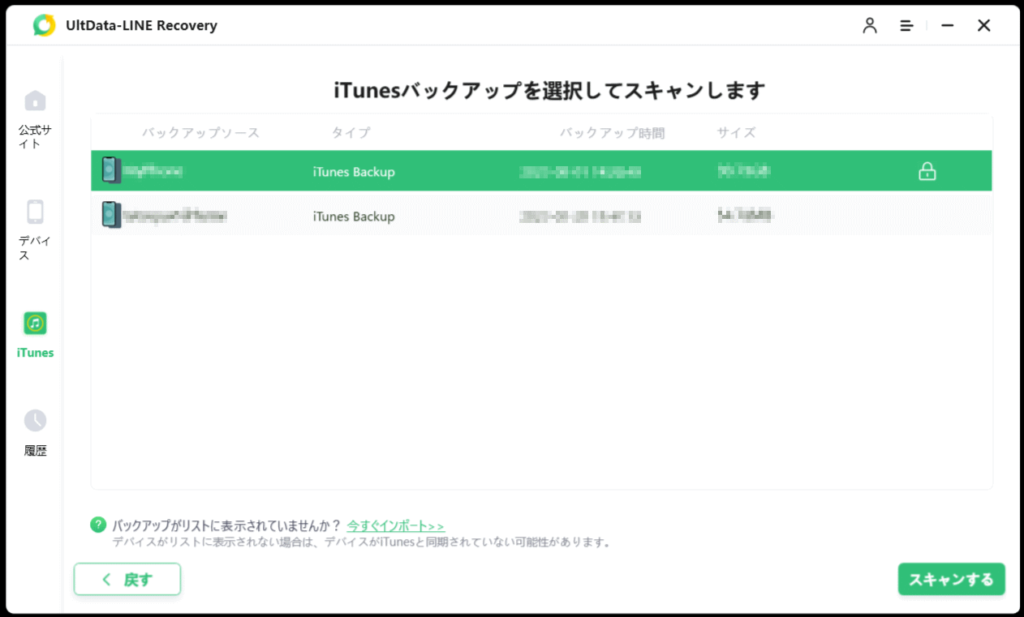
するとパソコンに保存されているiTunesで取ったバックアップデータが表示されるので、使用したいバックアップデータを選択して、右下の「スキャンする」ボタンを押します。
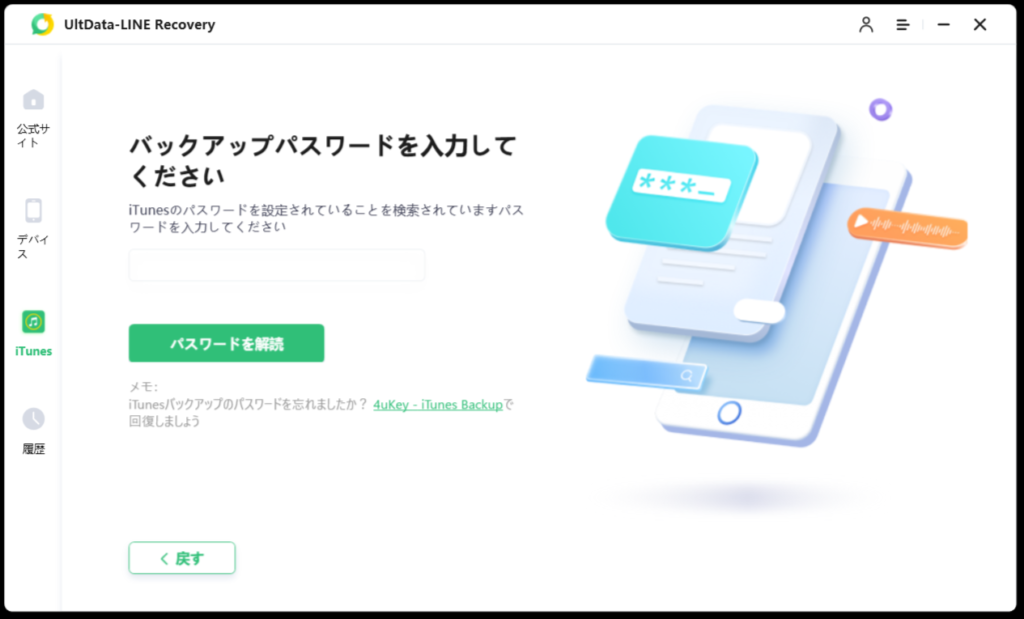
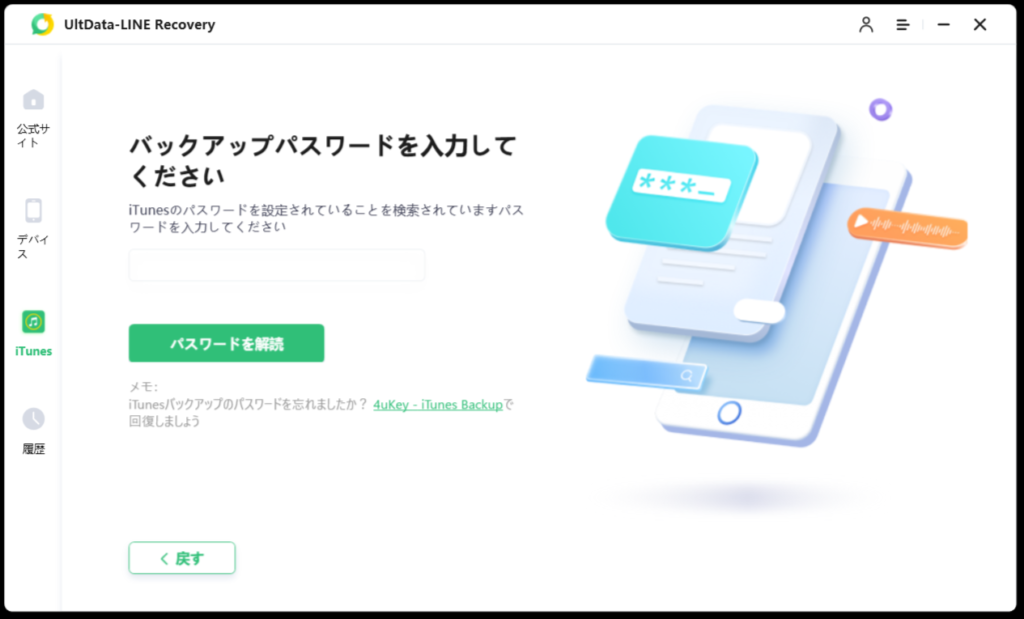
今回選択したバックアップデータはパスワードを付けて暗号化したデータだったため、そのパスワードを求められます。
パスワードを入れると解除が始まります。



この解除には15分くらいかかりました。
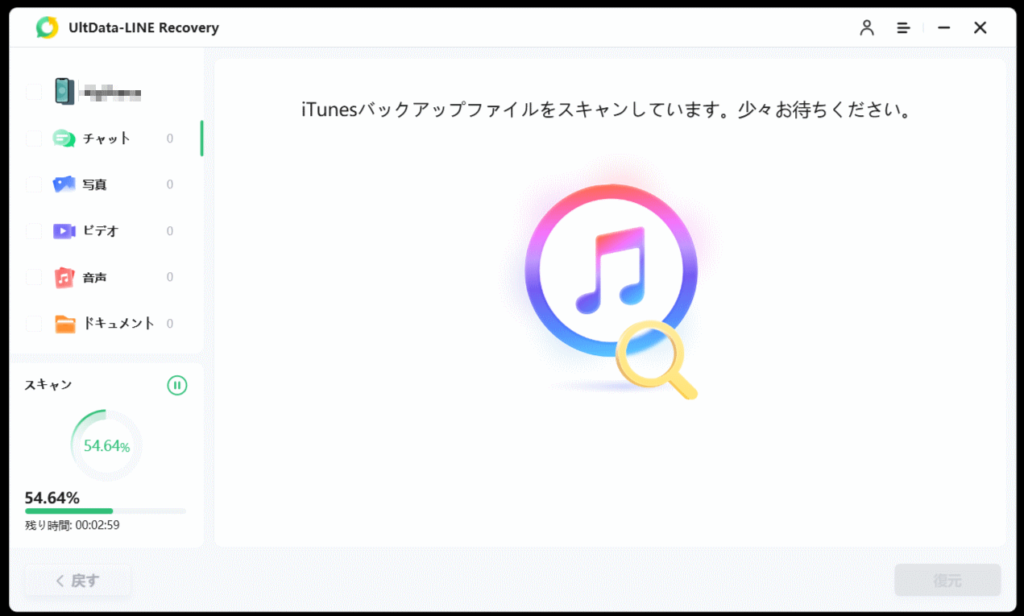
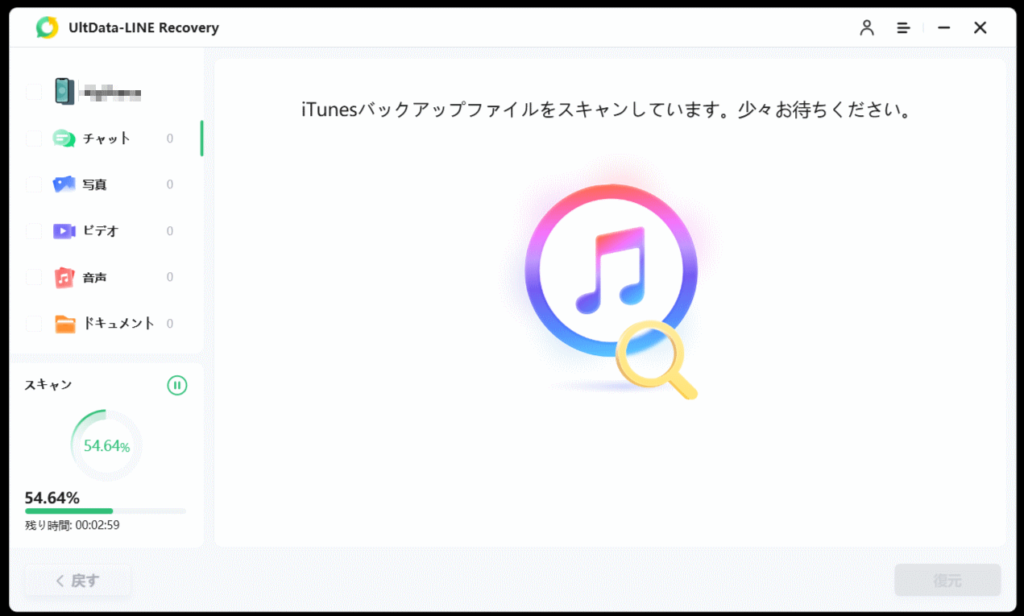
パスワードの解除が完了すると、次にバックアップデータのスキャンが始まり、LINEデータの抽出が行われます。
左下に進行状況が表示されるので、あとどのくらいかかるのかがわかるようになっています。
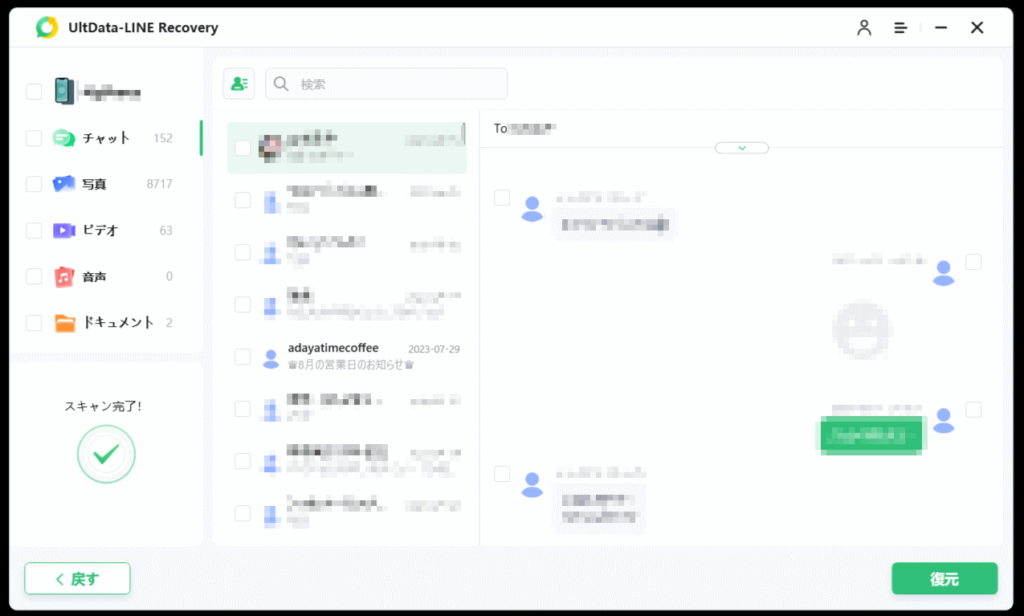
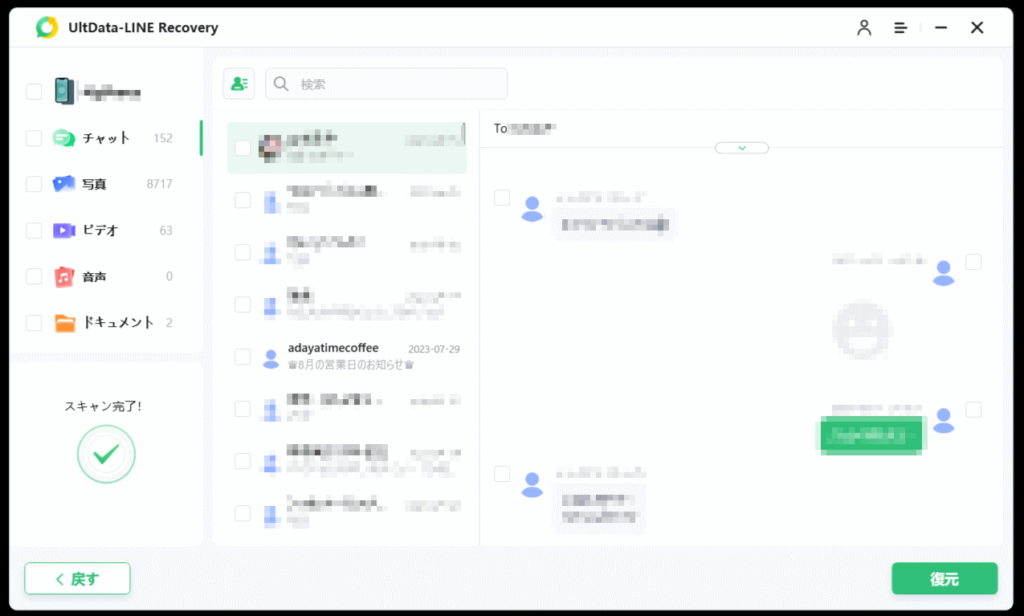
スキャンが完了した画面です。
LINEのトークでやり取りした人の名前が表示され、その名前を選択するとトーク画面でのやり取りが表示されています。
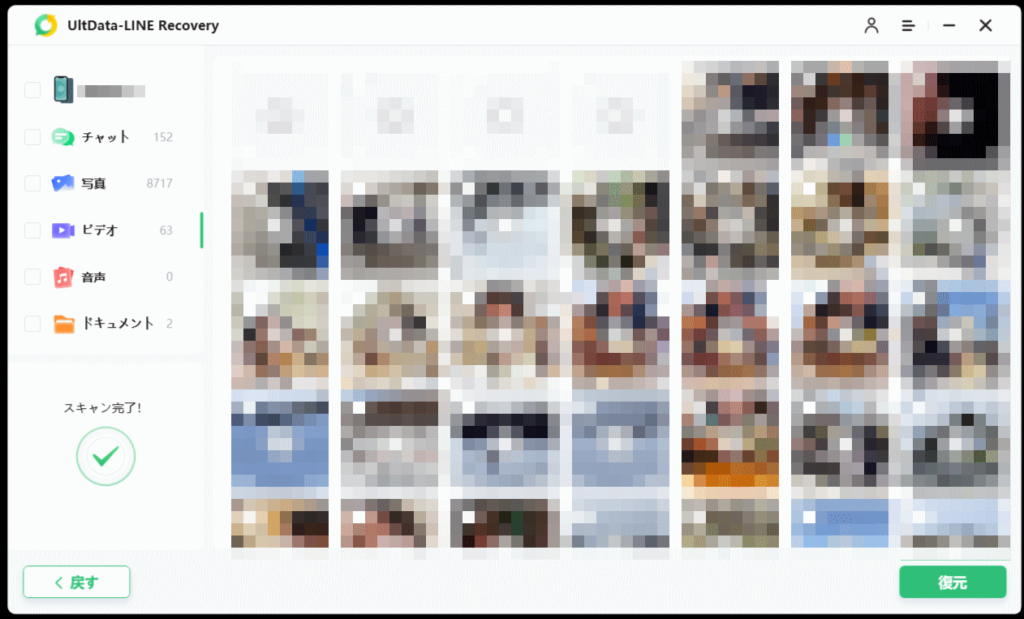
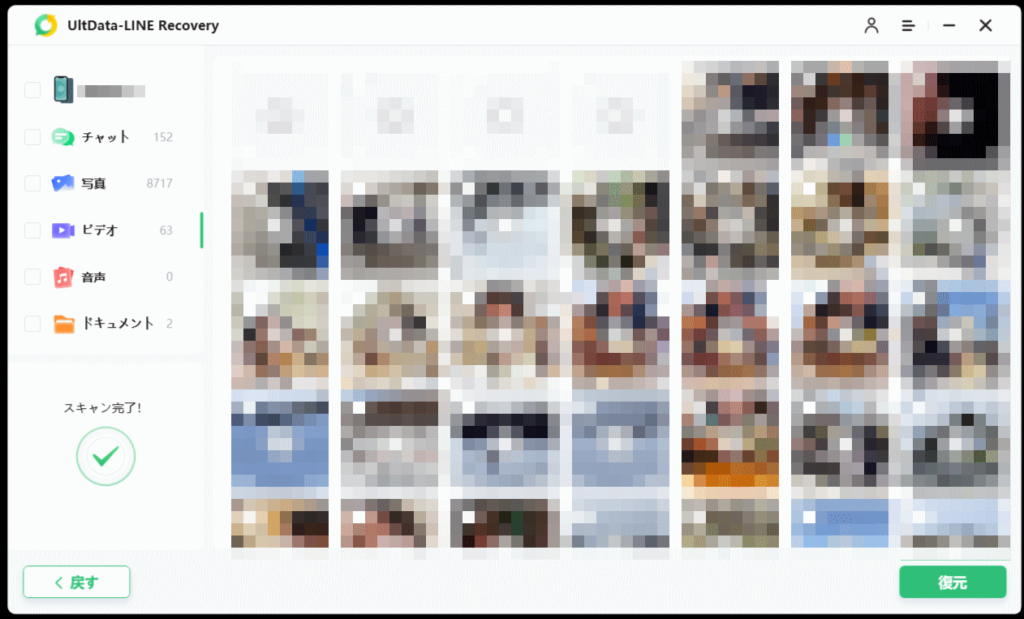
左の一覧から「ビデオ」を選択すると、LINEに保存されている動画の一覧も見る事ができました。
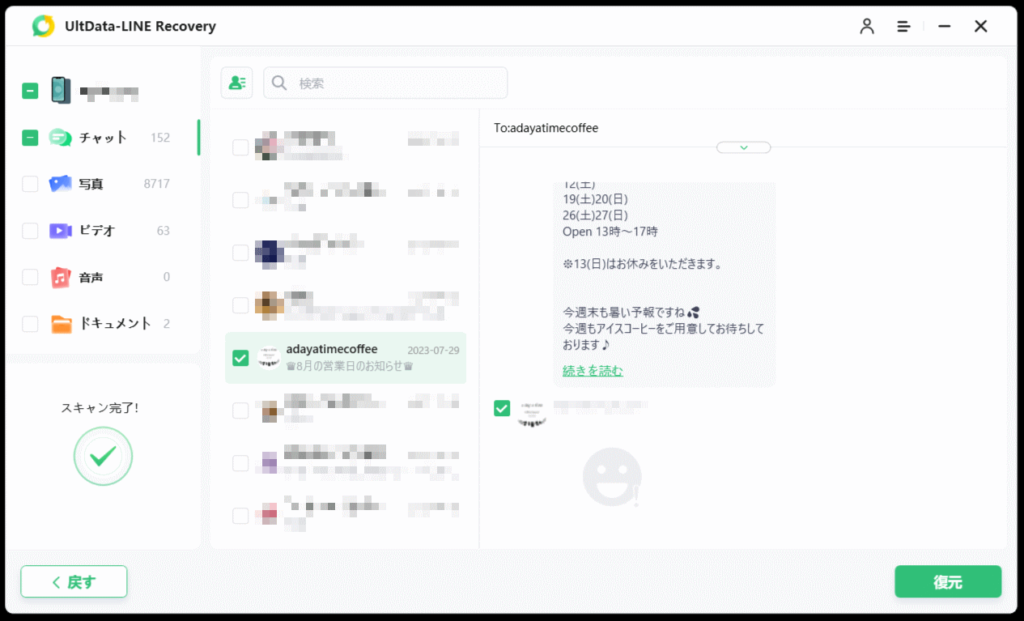
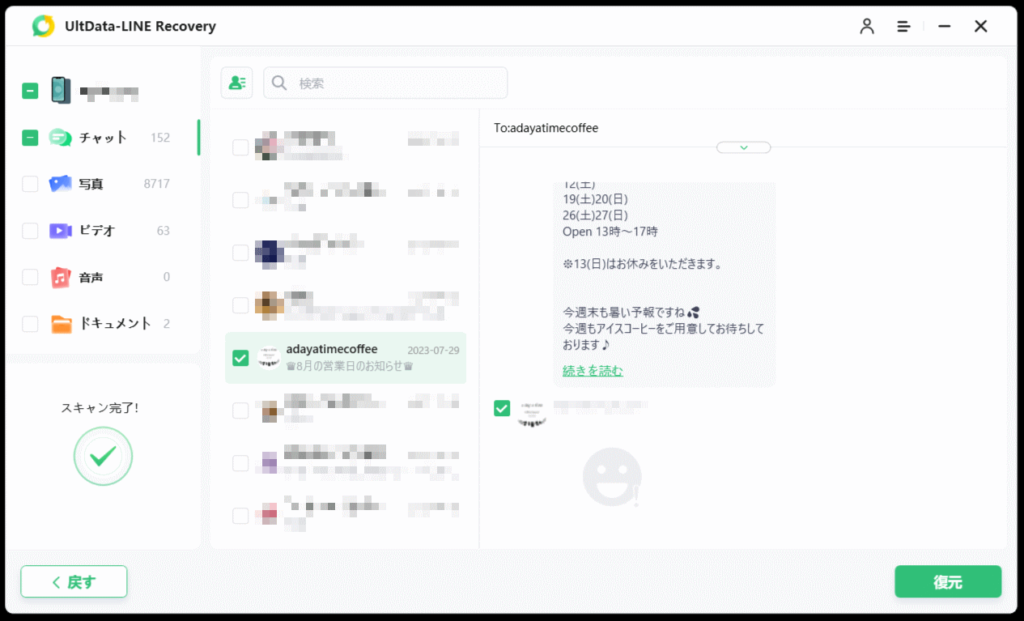
ここでトーク履歴をパソコンにダウンロードをしてみます。
名前の横にチェックを付けて、右下の復元ボタンを押します。
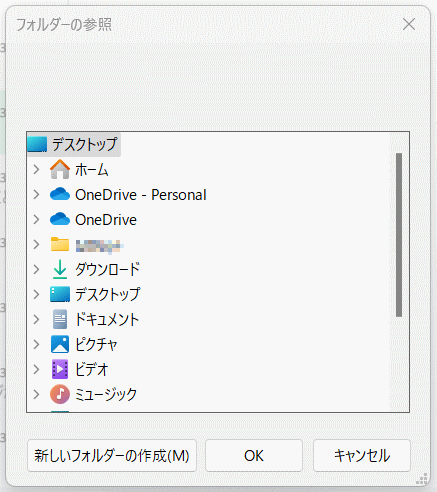
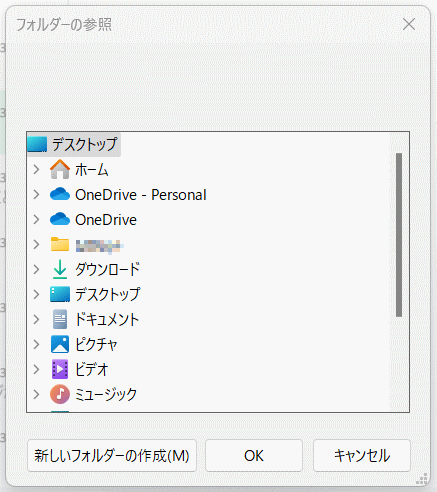
保存先を聞かれるので、保存したい場所を指定してOKを押します。
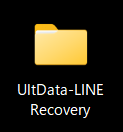
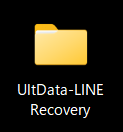
今回はデスクトップを指定したので、デスクトップ画面に上記のフォルダが作成され、そのトークでの画像や動画、トーク履歴はHTMLファイルとして保存されています。
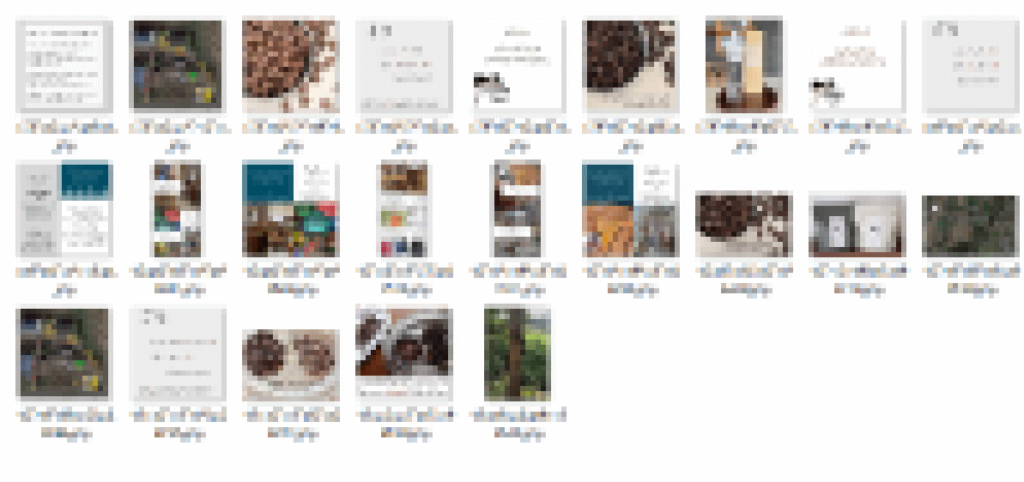
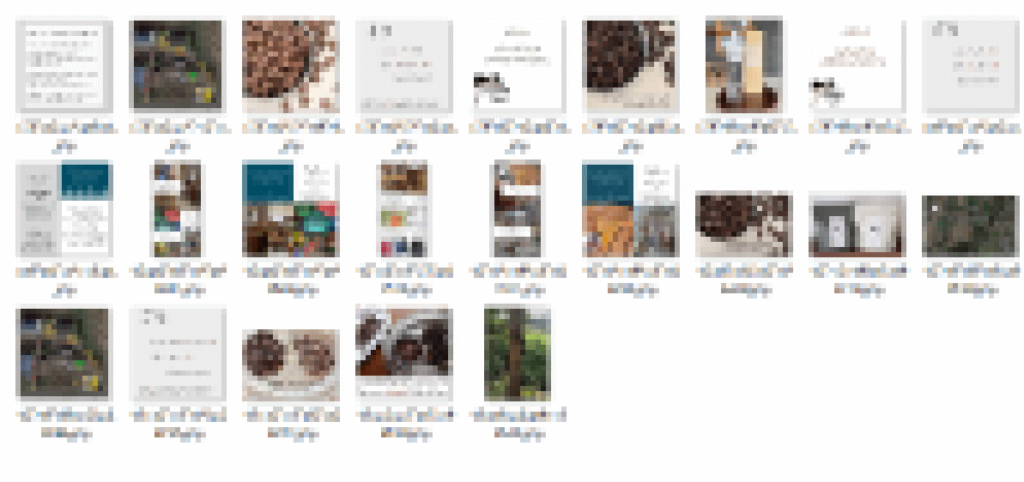
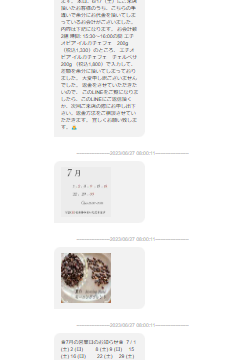
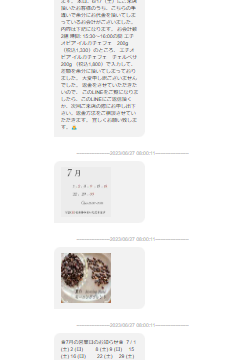
UltData LINE Recoveryを使って、簡単にiTunesのバックアップデータからLINEのやり取りや動画・写真をパソコンに保存できました。
UltData LINE Recoveryの仕様と価格
LINEデータのバックアップから復元まで使い方がわかったところで、対応している機種と価格の紹介です。
対応機種
- iPhone 4~14(Pro,Max,miniを含む全モデル)
- iOS 12.3~16(iOS12.4.5,12.4.6を含む)
- Windows 7~11(32ビット,64ビット)
- MacOS 10.10以降
幅広く対応しているので、現在iPhoneを使用している方であれば、ほとんどの場合で対応していると思います。
PCもWindowsとMac両方に対応しているので、どちらのユーザーでも使用できるのは良いですね。
価格
Windows版とMac版で、価格が異なりますので注意です。
- 月更新プラン 2,980円
- 年更新プラン 4,280円
- 永久ライセンス 6,780円
- 月更新プラン 3,980円
- 年更新プラン 5,280円
- 永久ライセンス 7,780円
税込の価格になります。
全てのプランでiPhoneを5台、PCは1台まで使用可能でソフトの自動更新付きです。
長い期間で何回も使用する予定があるのであれば、永久ライセンスを購入するのが最もコスパが良いです。
しかし、正直そんなに多用するソフトではないでしょうから、月更新か年更新のプランを必要な時に購入するのが良いでしょう。
無料版でもプレビューまで可能
実際に購入して本当に復元できるのかと不安な方もいるかと思いますが、UltData LINE Recoveryはデータをスキャンしてデータが復元できるかまでは、無料ダウンロードしてお試しで使うことができます。
そのため、まずは無料版を使ってみてデータを復元できそうであれば、有料版を購入してみるのが良いでしょう。
UltData LINE Recovery を使ってみた感想
今回はLINEデータ専用の復元・バックアップなどを行うことのできる「UltData LINE Recovery」を紹介しました。
実際に使用してiTunesのバックアップからLINEデータを復元してみましたが、使い方で迷うことはなく多くの方が簡単に使用できるソフトだと感じます。
ぜひLINEデータの復元・バックアップを考えている方は「UltData LINE Recovery」を検討してみてください。








